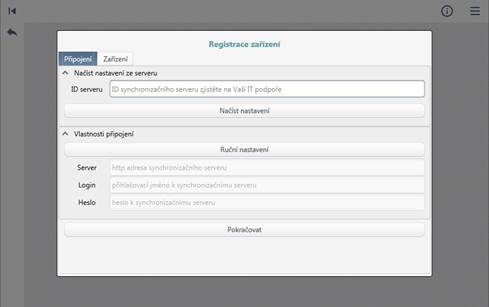Postup instalace do koncového zařízení
- Povolte instalaci aplikací z externích zdrojů
- Pro zařízení s OS Android potřebujete instalační balíček MaximCRM.apk (v případě stahování přes internetový prohlížeč se rozlišují malá a velká písmena ve jménu balíčku).
- Pro zařízení s OS Windows potřebujete instalační balíček MaximCRMupd.exe nebo přímo aplikaci MaximCRM.exe.
Aplikaci stáhněte a nechte nainstalovat.
- Po spuštění aplikace se objeví registrační okno.
Postup registrace :
- Do ID serveru zadejte identifikátor, který dostanete od pracovníka z vaší IT podpory (zde na velikosti písmen nezáleží)
#Stiskněte tlačítko Načíst nastavení. V dolní části se objeví vyplněné vlastnosti připojení (část těchto informací zůstává skrytá).
#Heslo (k instalaci) zjistíte také od pracovníka z IT podpory. Stisknutím na „Pokračovat“ se přesunete na další záložku. Zde zkontrolujte vyplněné údaje, popř. doplňte Info o zařízení např. o jméno uživatele, který bude zařízení používat (není ale nutné).
- Do ID serveru zadejte identifikátor, který dostanete od pracovníka z vaší IT podpory (zde na velikosti písmen nezáleží)
Následně klikněte na „Registrovat zařízení“. Po chvíli by se měla objevit nová obrazovka s textem, že zařízení bylo registrováno. V textu je vidět identifikátor zařízení, který budete potřebovat (stačí prvních pár písmen).
Dále je nutné pokračovat ve webové administraci MaximCRM na vašem serveru. Do té doby není možné v práci s aplikací pokračovat.
· Dálší část je určena pro administrátora, který spravuje uživatele aplikace a přidělená zařízení. V lokální síti spusťte prohlížeč (ve Windows). http://localhost:8080/ Objeví se administrační rozhraní „Skeleton“, což je webové vizuální prostředí nad stejnojmennou webovou službou, která se stará o zpracování dat (mimo jiné i poskytuje data pro zařízení).
Při běžné konfiguraci je nejdůležitější část Maxim systém/Synchronizace/Uživatelé (popř. Zařízení). Cílem nastavení je připravit uživatele aplikace a přiřadit mu povolené zařízení. Více ke konfiguraci najdete na https://wiki.kapsw.cz/index.php/Konfigurace_synchroniza%C4%8Dn%C3%AD_slu%C5%BEby
Po aktivaci zařízení se můžete vrátit k zařízení a stisknout tlačítko pro pokračování. Měla by být zahájena synchronizace dat do zařízení. Po synchronizaci systémového nastavení se objeví přihlašovací dialog s uživatelem a firmou. Zde zadejte heslo přidělené administrátorem,. Heslo pak můžete změnit po přihlášení do aplikace nebo v administraci na serveru. Pak bude následovat první synchronizace dat, která obvykle trvá několik desítek minut. V Androidu bude potřeba zařízení občas probudit, aby synchronizace běžela. Synchronizaci můžete kdykoli přerušit a později se k ní vrátit. Po dokončení se objeví menu programu a můžete začít pracovat.
Při běžné práci v aplikaci je dobré být připojený k internetu, protože aplikaci si na pozadí aktualizuje data. V době, kdy je program vypnutý, tak synchronizace neprobíhá. Pokud chcete vyvolat rychlou synchronizaci, tak můžete kliknout na tlačítko pro synchronizaci vpravo nahoře a následně klikněte na „Synchronizovat“. Můžete pak pokračovat v práci nebo počkat, až se synchronizace dodělá (v synchronizačním okně běží komunikace rychleji).